
もくじ
ナビスタジオをインストールする
インストール時に必要なシステム
|
OS |
Microsoft® Windows Vista® Home Basic/Home Premium/Business/Ultimate |
|---|---|
|
CPU |
1 GHz以上 |
|
メモリ |
1 GB以上が必要です。 |
|
OS |
Microsoft® Windows® 7 Home Premium/Professional/Ultimate |
|---|---|
|
CPU |
1 GHz以上 |
|
メモリ |
64 bit版Windowsでは2 GB以上、32 bit版Windowsでは1 GB以上が必要です。 |
|
OS |
Microsoft® Windows® 8.1/Pro Microsoft® Windows® 8/Pro |
|---|---|
|
CPU |
1 GHz以上 |
|
メモリ |
64 bit版Windowsでは2 GB以上、32 bit版Windowsでは1 GB以上が必要です。 |
|
OS |
Microsoft® Windows® 10 Home/Pro |
|---|---|
|
CPU |
1 GHz以上 |
|
メモリ |
64 bit版Windowsでは2 GB以上、32 bit版Windowsでは1 GB以上が必要です。 |
|
OS |
共通 |
|---|---|
|
HDD |
100 MB以上の空き容量が必要です。 |
|
ディスプレイ |
解像度1 024×768・発色数16 ビット(65 536色)以上で表示可能なディスプレイ |
-
最新のOSについてはカロッツェリアホームページ(外部リンク)をご確認ください。
ナビスタジオのダウンロード
はじめに、当社ホームページよりナビスタジオをダウンロードします。
http://pioneer.jp/car/navistudio/にアクセスし、お使いのナビゲーションに該当するナビスタジオをダウンロードする
[実行]をクリックする

ユーザーアカウント制御が有効になっているときはメッセージが出ます。[はい]をクリックしてください。
ナビスタジオのセットアップ
ダウンロード終了後、引き続きナビスタジオのセットアップを行います。
以下の画面が表示されたら、[次へ]をクリックする

使用許諾確認の内容を確認し、「使用許諾契約の条項に同意します」を選択して[次へ]をクリックする

インストール先フォルダを指定する
デフォルトで問題なければ[次へ]をクリックします。
変更する場合は、[変更]をクリックしてインストール先のフォルダを指定します。

[インストール]をクリックする

インストールが開始されます。
以下の画面が表示されたら[完了]をクリックします。
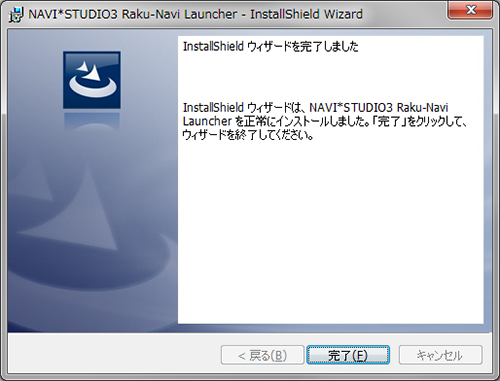
ナビスタジオのインストールが完了し、自動で起動します。(パソコン環境によって自動で起動しないことがあります。その場合は、デスクトップのアイコンをダブルクリックするなど、ナビスタジオの起動を手動で行ってください。)
機能選択画面が表示されます。

MSVタイトルエディター機能を使用する/しないを選択し、OKをクリックするとナビスタジオが起動します。